Tu veux transformer ta photo de portrait en un artwork créatif ? Avec la bonne technique et les bons pinceaux, c'est plus facile que tu ne le penses. Dans ce tutoriel, je vais te montrer comment obtenir des effets impressionnants dans Photoshop en utilisant des pinceaux à encre et des masques de calques. Nous allons procéder étape par étape, de sorte que même les débutants puissent obtenir le résultat souhaité. Passons directement à la pratique et créons ensemble des looks créatifs passionnants !
Principales conclusions
- Les masques de calques permettent des ajustements et des déformations ciblés.
- L'utilisation des pinceaux à encre crée des effets uniques.
- Avec les actions Photoshop, tu peux obtenir rapidement et efficacement des résultats impressionnants.
Guide étape par étape
Étape 1: Préparation du matériel de travail
Tout d'abord, tu as besoin d'une photo de portrait normale que nous utiliserons comme matériel de base. Il n'est pas nécessaire de faire un détourage ou une retouche compliqués, tu peux commencer directement l'édition. Tu devrais mettre une surface colorée blanche derrière ton image, que nous utiliserons plus tard pour l'arrière-plan.
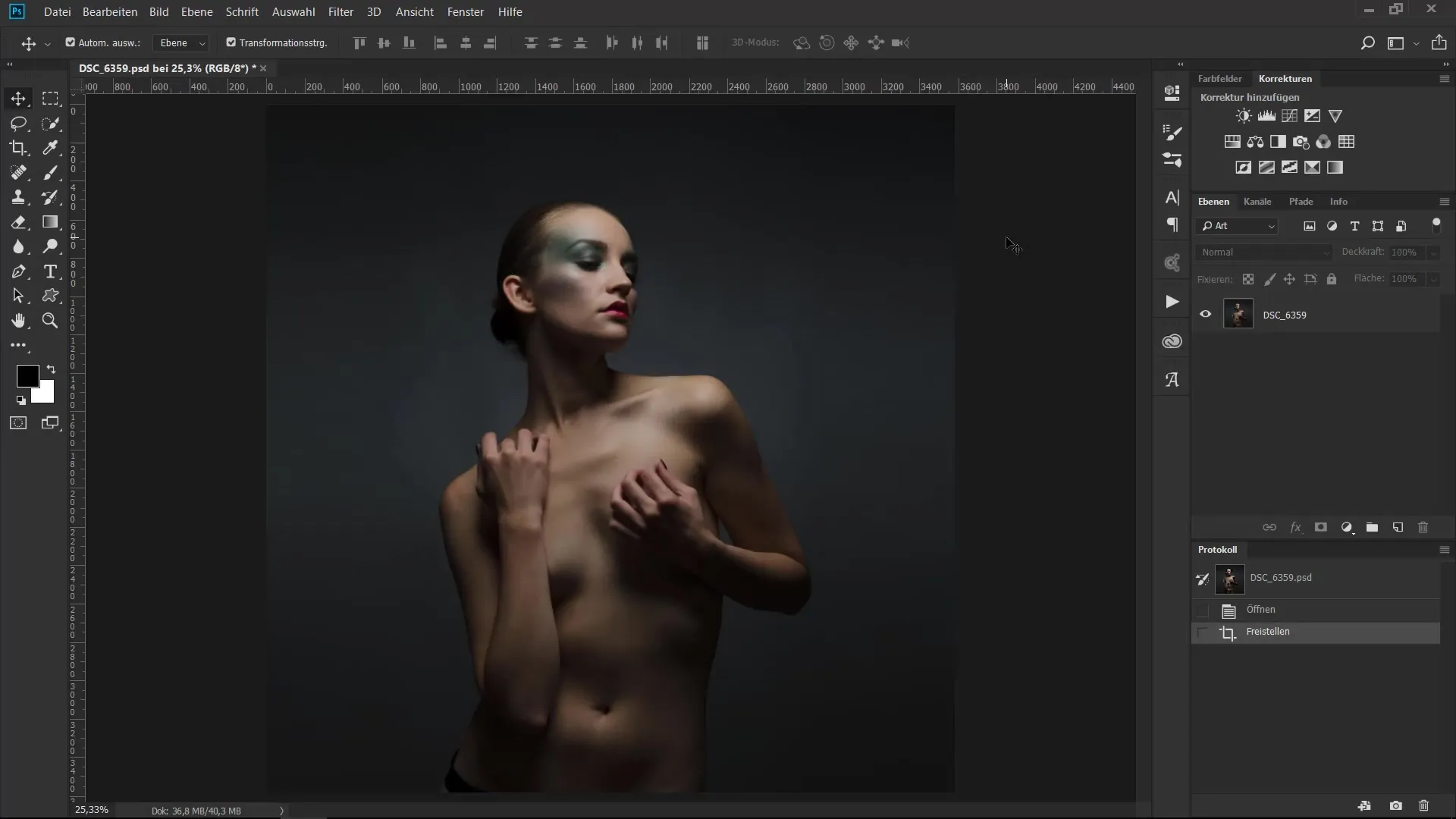
Étape 2: Création du masque de calque
Pour rendre visibles les parties de l'image que tu souhaites conserver, applique un masque de calque sur ton portrait. Pour cela, maintiens enfoncés les touches Alt et Retour arrière et remplis le masque de calque avec la couleur noire. Cela rendra tout ce que tu crées initialement invisible.
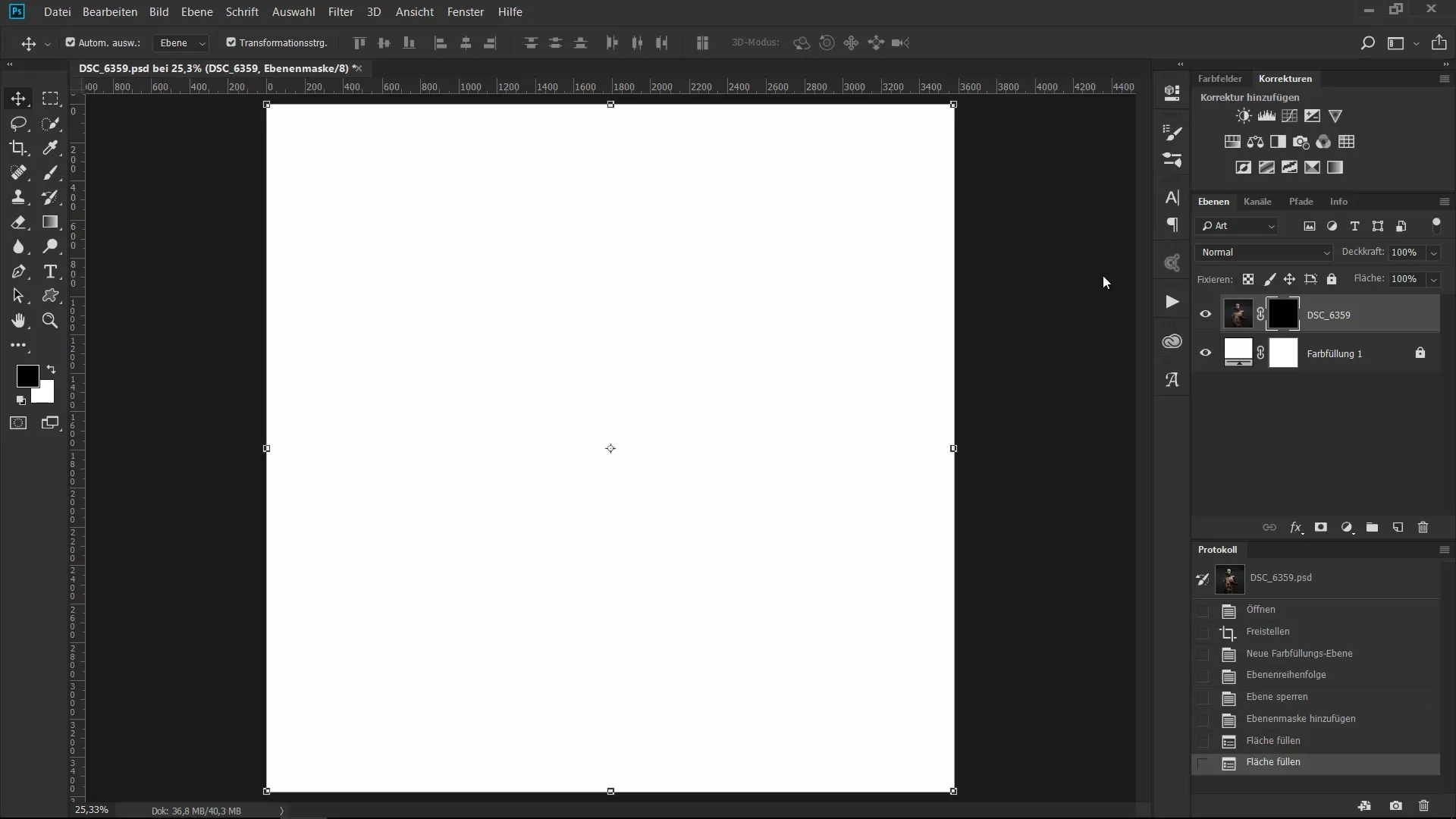
Étape 3: Sélection des pinceaux
Il est maintenant temps de choisir ton pinceau. Tu vas utiliser un pinceau dur avec une opacité de 100 % pour rendre progressivement visibles les parties importantes du portrait. Pour commencer, tu peux simplement définir la couleur d'arrière-plan sur blanc.
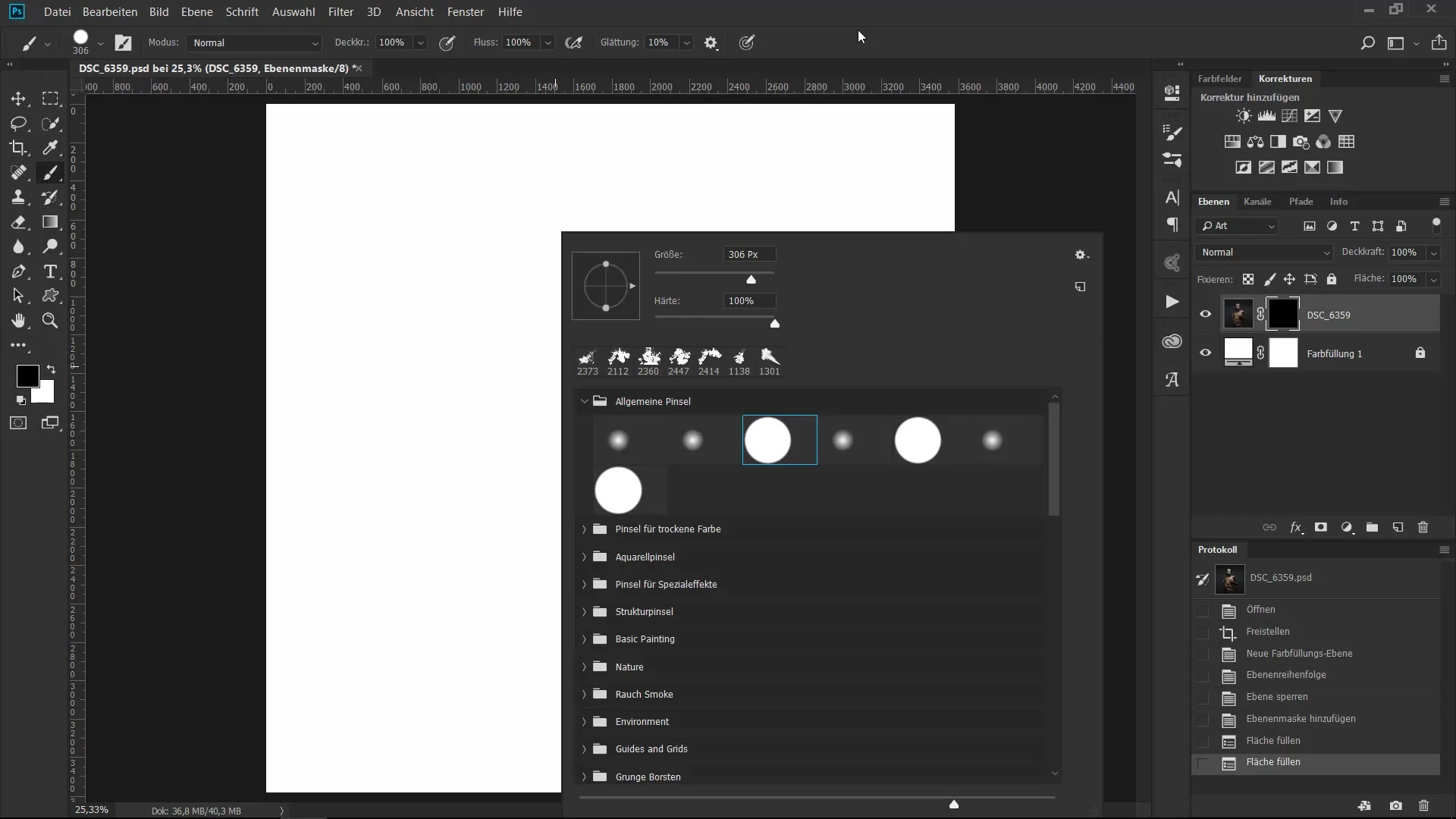
Étape 4: Redessiner les passages importants
Commence par redessiner les zones souhaitées du portrait. Tu peux, par exemple, te concentrer sur le bras, l'escapulaire et le visage. Fais attention à ne pas rendre tous les détails visibles immédiatement. Joue avec la transparence et laisse certaines parties de l'image en arrière-plan.
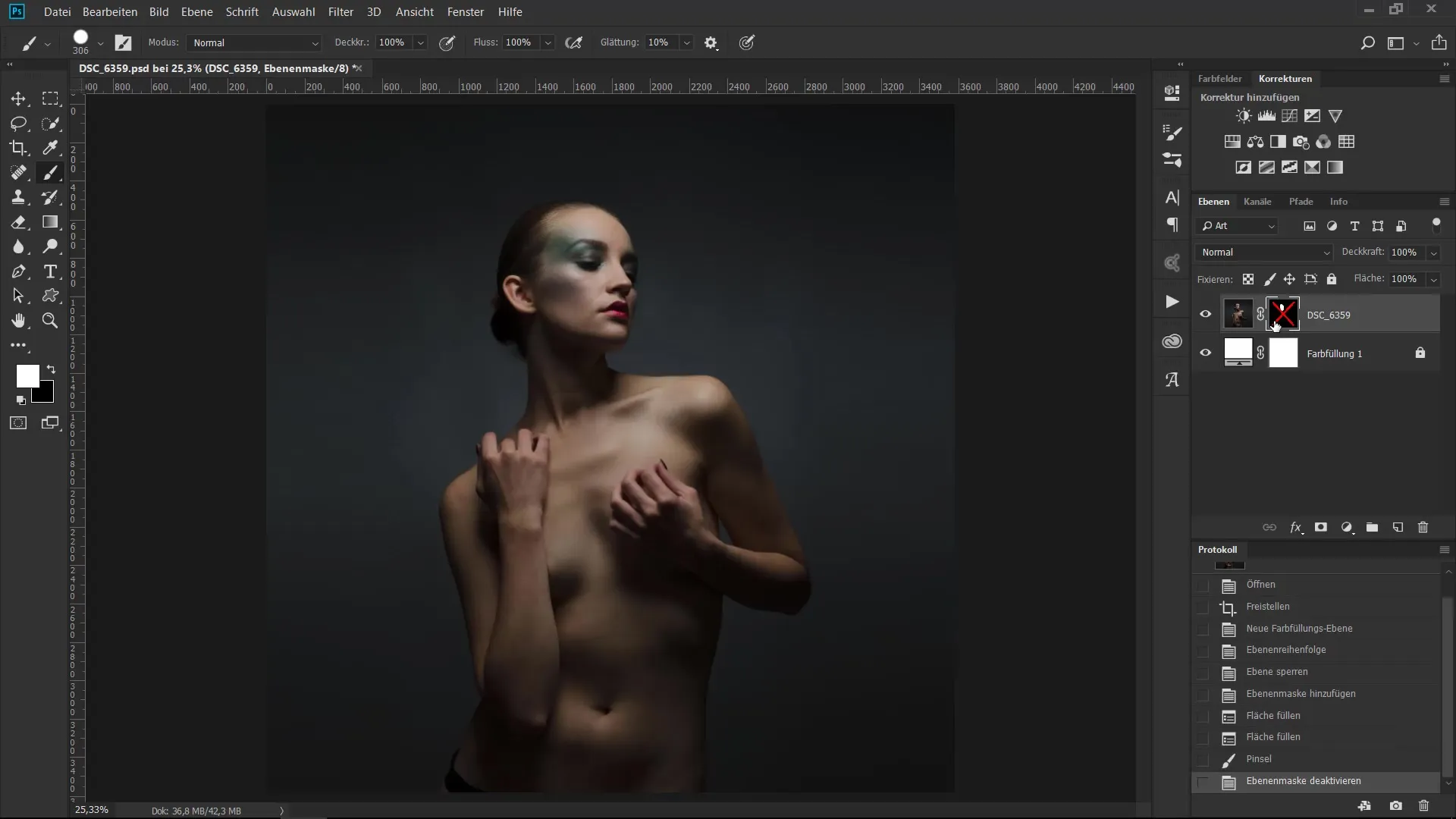
Étape 5: Tenir compte des subtilités
Pendant que tu peins, un bel effet va se développer. Tu peux cliquer sur le masque tout en maintenant CTRL pour avoir plus de contrôle et t'assurer que tu modifies la bonne zone. Il ne s'agit pas de tout rendre parfait, mais plutôt de jouer de manière créative avec la lumière et l'ombre.
Étape 6: Jouer avec les pinceaux à encre
À l'étape suivante, nous allons commencer à utiliser les pinceaux à encre pour donner plus de profondeur et de caractère au portrait. Utilise ton pinceau pour tracer les contours du modèle. Cela peut prendre un peu de temps, alors sois patient et profite du processus.
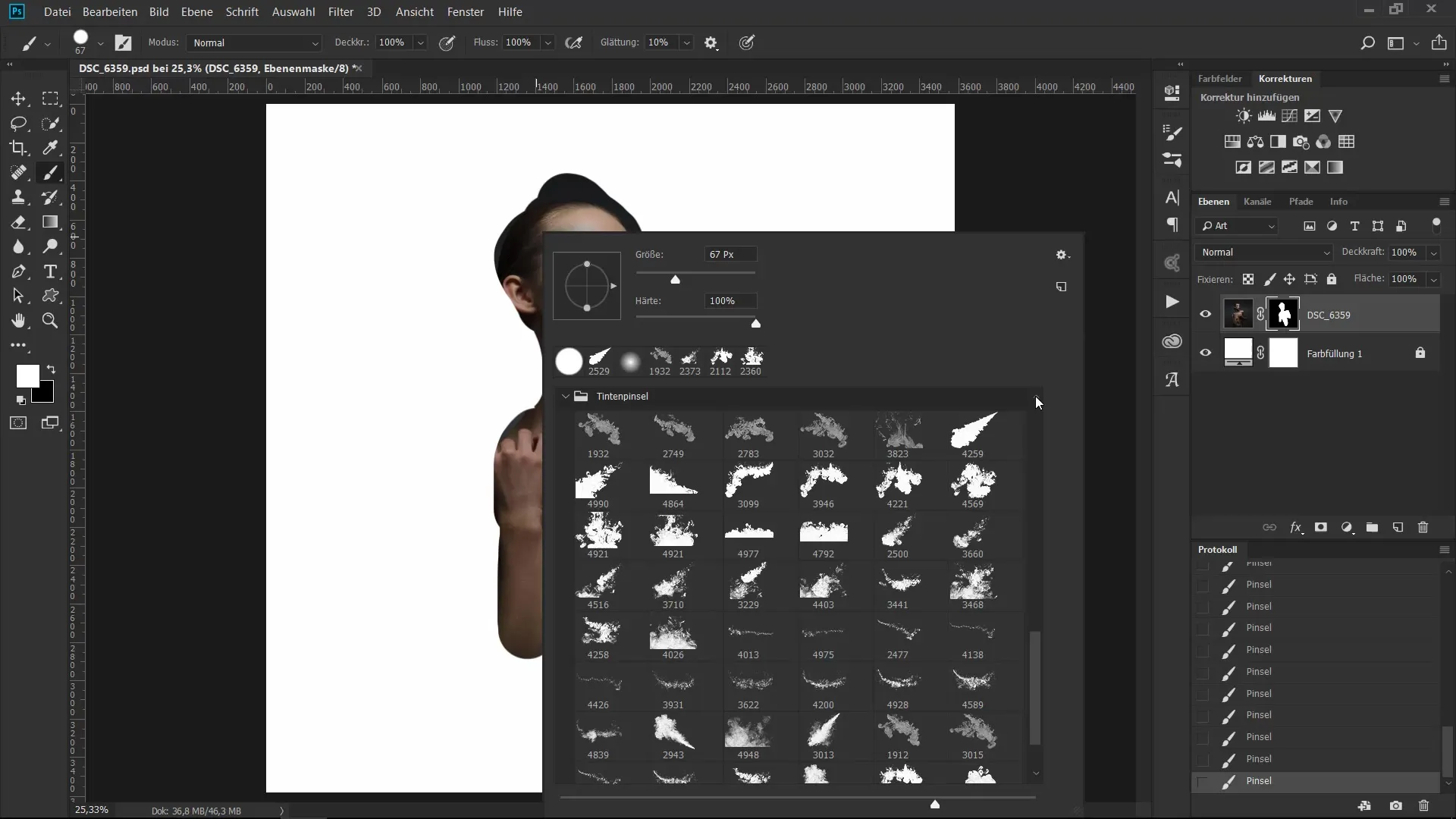
Étape 7: Inverser le processus
Après avoir tracé les contours, tu dois redessiner les zones sélectionnées pour créer une transition fluide entre les zones colorées et transparentes. Reviens à la couleur d'arrière-plan noire et applique la même technique pour masquer de nouveau certaines parties.
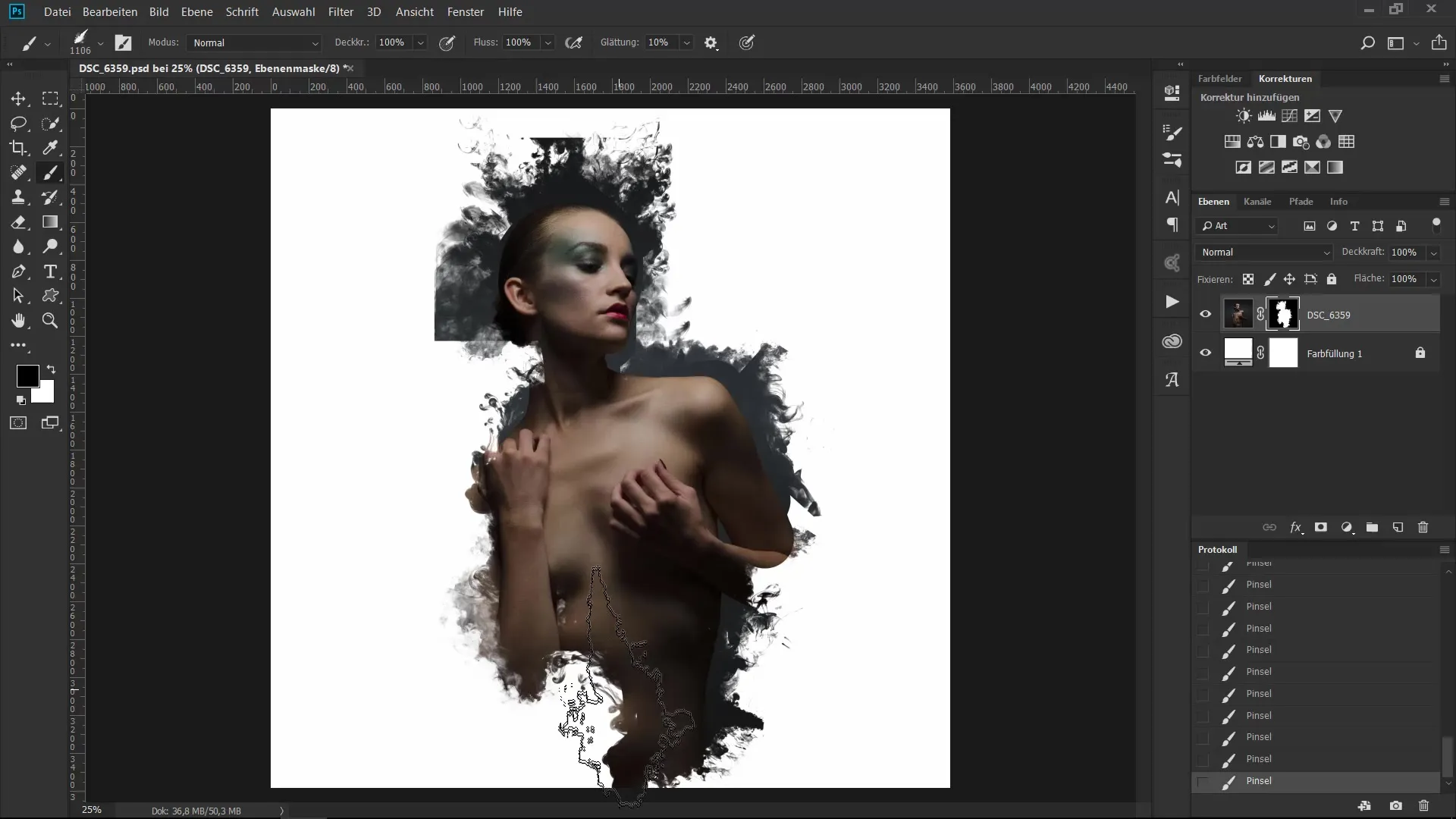
Étape 8: Ajouter des surfaces colorées
Pour finaliser et rendre l'artwork encore plus émotionnel, tu peux ajouter une surface colorée par-dessus. Joue avec différents modes de mélange de couleur pour voir quelles teintes s'harmonisent le mieux et produisent l'effet désiré.
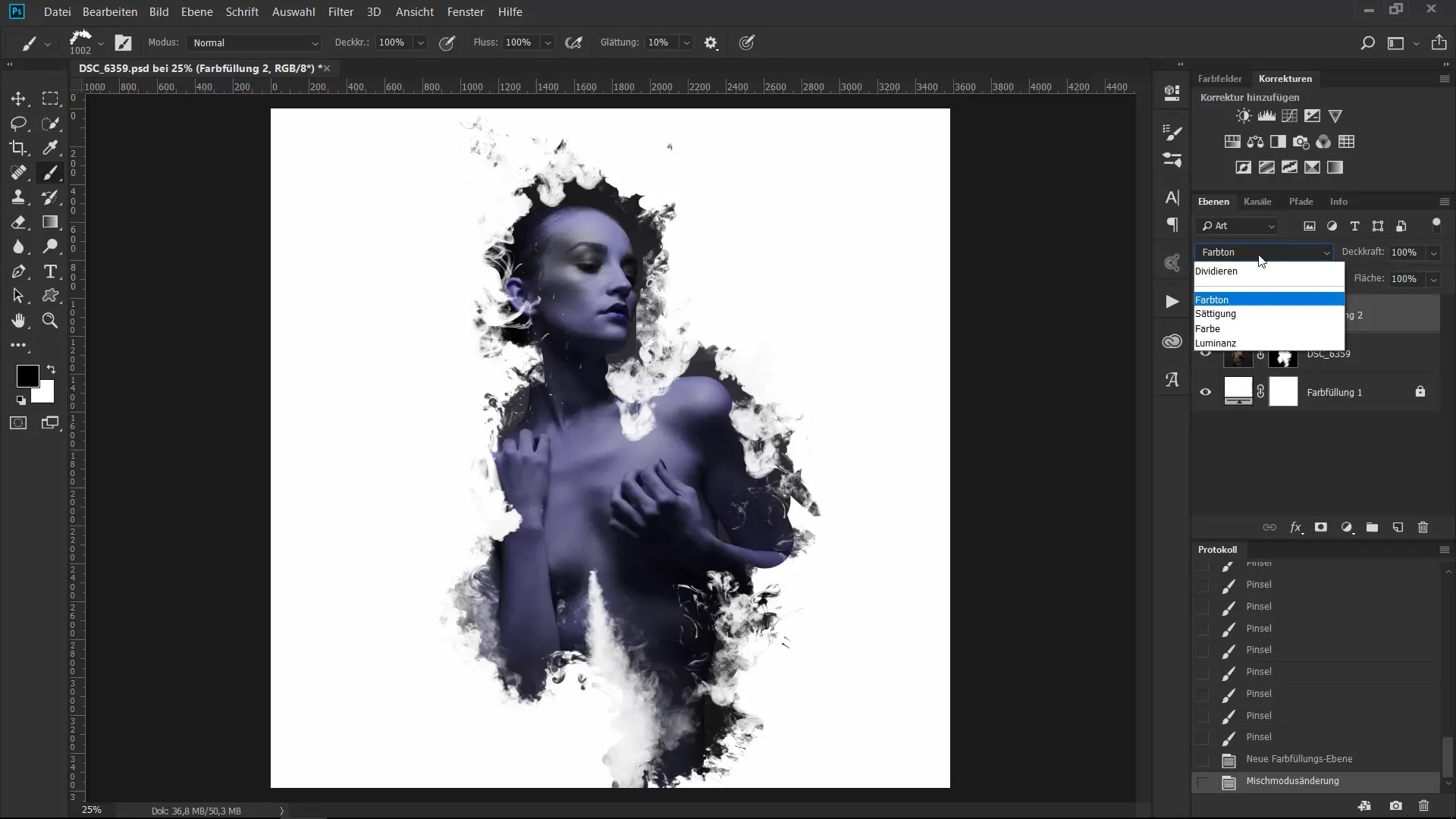
Étape 9: Méthode alternative avec les actions Photoshop
Si tu préfères quelque chose de plus rapide et plus simple, il existe une méthode passionnante qui donne également de super résultats. Sur la boutique PSD, tu peux télécharger des actions Photoshop créatives qui sont déjà optimisées pour créer de superbes dégradés d'encre et de couleur.
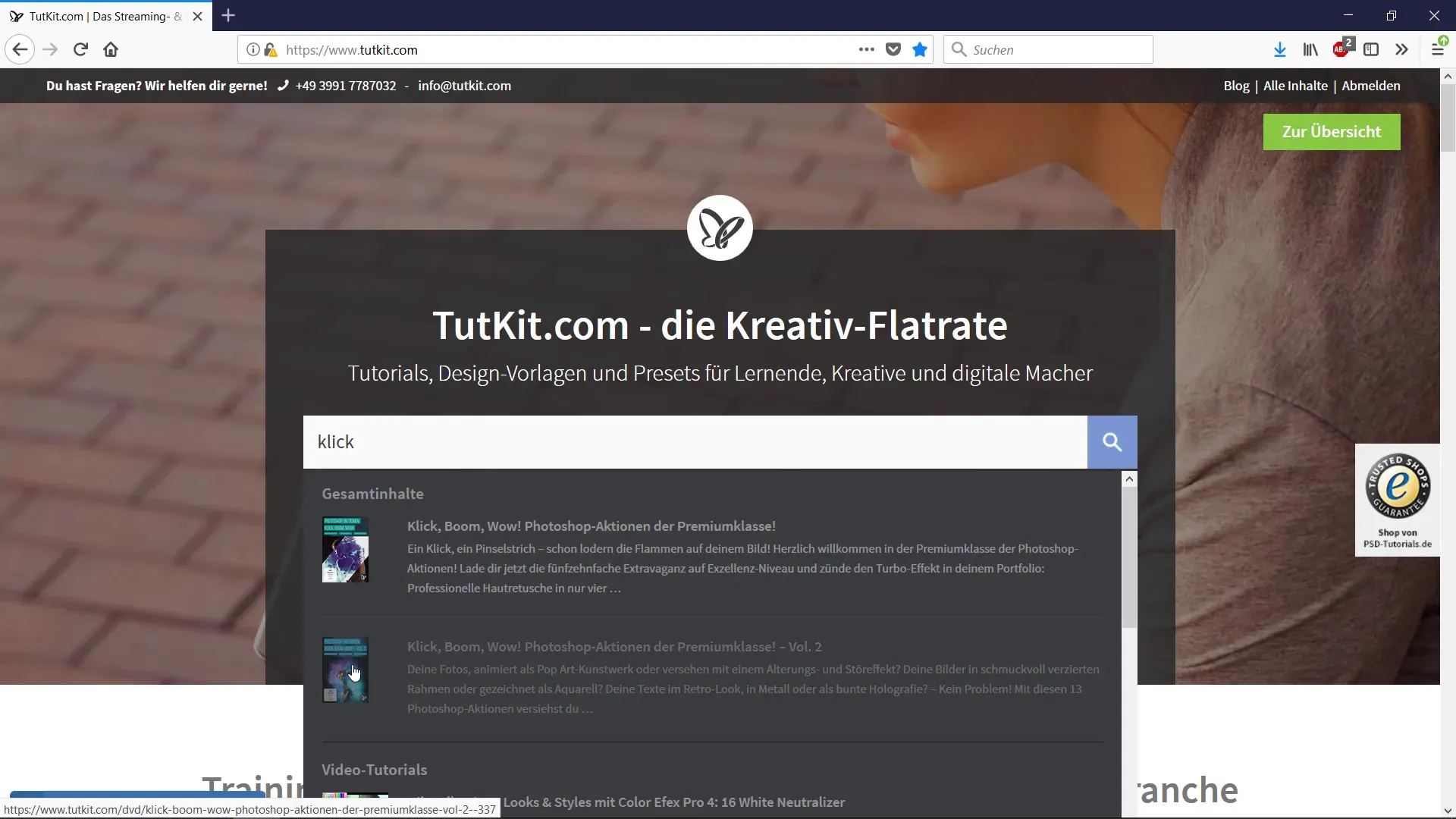
Étape 10: Application de l'action
Crée un nouveau calque au-dessus du portrait et choisis à nouveau la couleur d'arrière-plan noire. Peins quelques lignes courbées qui donnent plus de dynamisme à ton design. Ensuite, laisse l'action se jouer et regarde le résultat – cela devrait te plaire.
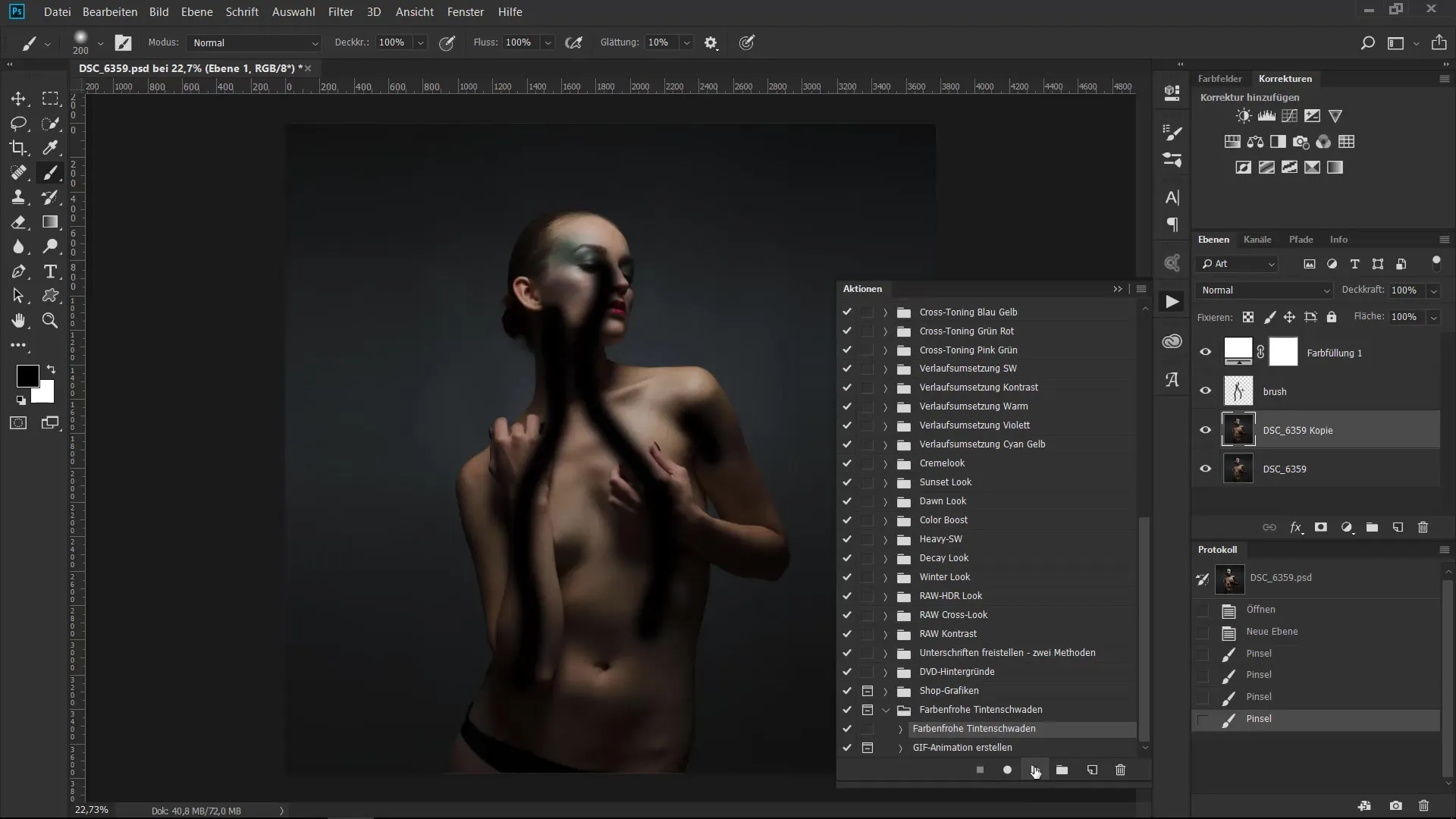
Résumé – La formation ultime au pinceau : Distorsion créative de portrait en 2 variantes
Tu as maintenant appris comment, avec des moyens simples et un peu de créativité, tu peux transformer un portrait ordinaire en une œuvre d'art impressionnante. Que tu aies choisi la méthode longue avec les pinceaux à encre ou l'action rapide de Photoshop pour ta création, l'œil exercé et l'expérimentation avec les couleurs et les masques sont décisifs.
Questions fréquentes
Comment créer un masque de calque dans Photoshop ?Tu crées un masque de calque en maintenant les touches Alt et Retour arrière enfoncées et en choisissant l'option correspondante.
Qu'est-ce que les actions de pinceau dans Photoshop ?Les actions de pinceau sont une série de commandes qui s'exécutent automatiquement les unes après les autres pour obtenir un effet particulier.
Comment installer des pinceaux à encre dans Photoshop ?Télécharge les pinceaux et importe-les via le panneau de pinceaux dans Photoshop.


